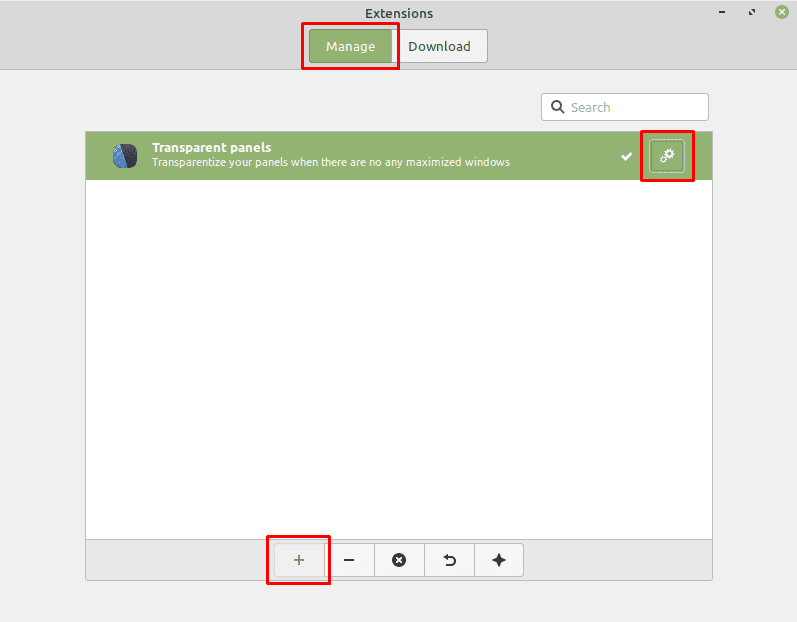Linux Mint viene fornito con una serie di funzioni integrate, tuttavia esistono diversi modi per espandere tale funzionalità. Il modo più ovvio per aggiungere più funzionalità a un sistema operativo è installare più software, tuttavia Linux Mint ha alcuni set di strumenti che puoi installare anche tu: desklet, applet ed estensioni.
I desklet sono piccoli strumenti che vengono visualizzati sul desktop, fornendo informazioni aggiuntive come un feed meteo. Le applet sono simili ma sono posizionate nella barra inferiore dello schermo anziché sul desktop. Le estensioni cambiano il comportamento generale di Linux Mint e sono generalmente modifiche grafiche un po' minori. Per aggiungere un'estensione, premi il tasto Super, quindi digita "Estensioni" e premi invio.
Suggerimento: il tasto "Super" è il nome utilizzato da molte distribuzioni Linux per fare riferimento al tasto Windows o al tasto "Comando" di Apple, evitando il rischio di problemi con i marchi.
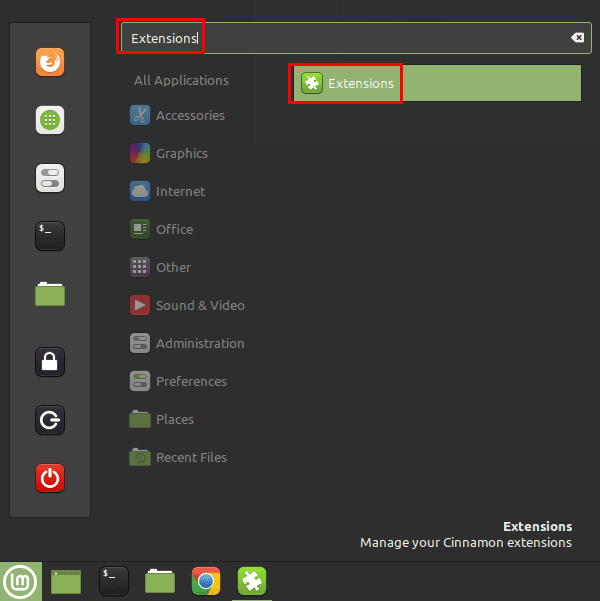
Una volta che sei nella finestra delle estensioni, passa alla scheda "Download" poiché non hai alcuna estensione attualmente installata da configurare. Dalla scheda "Download", cerca nell'elenco delle estensioni disponibili per vedere quali desideri installare.
Se vedi una notifica in alto che dice "La tua cache non è aggiornata", dovresti fare clic su "Sì" per aggiornare l'elenco delle estensioni alla versione più recente. Se desideri verificare manualmente di disporre delle versioni più recenti, anche se non visualizzi l'avviso, fai clic sull'icona "Aggiorna" nell'angolo in basso a destra.
Puoi visualizzare ulteriori informazioni su un'estensione selezionandola, quindi facendo clic sull'icona della lampadina in basso a sinistra, denominata "Ulteriori informazioni". Quando sai di voler utilizzare un'estensione, fai clic sul pulsante di download pertinente per installarla.
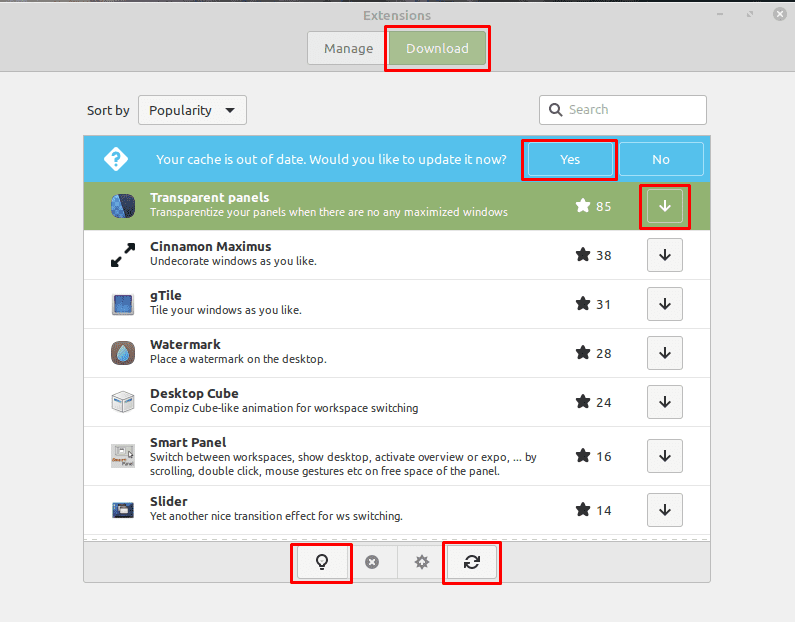
Dopo aver installato una o più estensioni, torna alla scheda "Gestisci". Per abilitare un'estensione installata, selezionala, quindi fai clic sul pulsante "Aggiungi" in basso a sinistra. La maggior parte delle estensioni avrà una serie di opzioni che puoi configurare facendo clic sulla rispettiva icona della ruota dentata sul lato destro. È possibile configurare le opzioni per un'estensione solo una volta che è attiva.